SOLIDWORKS. Activación y desactivación
A continuación, encontrarás una de las preguntas más frecuentes acerca del software SOLIDWORKS.
Necesito usar SOLIDWORKS u otros productos en otro equipo…
- ¿Cómo transfiero mis productos de un equipo a otro?
La respuesta es sencilla: simplemente desactiva las licencias del equipo en el que se estén usando y actívalas en el que necesites.
Con este proceso podemos Activar/Desactivar todas las licencias de software (o las que nosotros elijamos) de la gama de productos de SOLIDWORKS, permitiendo de esta forma transferir derechos de licencia de un ordenador a otro.
Otra ventaja es que este proceso es inmediato y en línea, eliminando la necesidad de contar con una llave de hardware (dongle).
Nota: si ejecutas versiones anteriores de productos SOLIDWORKS que no utilizan activación, deberás usar una llave de hardware.
¿Tienes alguna pregunta? Ponte en contacto con nosotros.
Aquí te explicamos cómo:
ACTIVACIÓN DE SOLIDWORKS
1. En el momento que ejecuta SOLIDWORKS por primera vez aparecerá una pantalla para la activación de la licencia. Seleccionar Deseo activar mi producto de SOLIDWORKS ahora. Es necesario disponer de acceso a Internet para realizar esta acción.
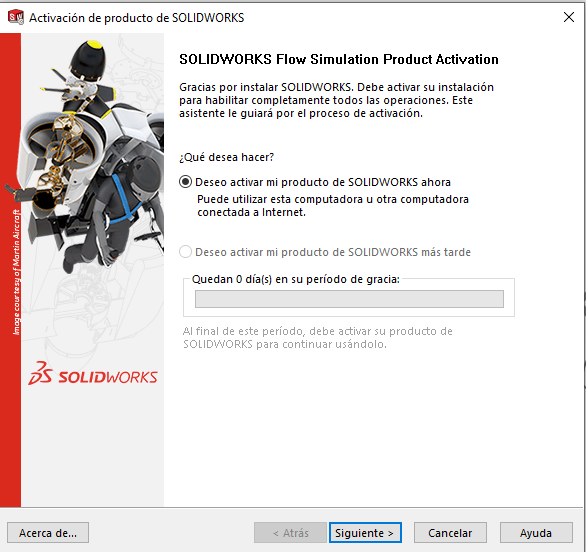
2. En esta ventana aparecen los productos a activar. Elija los productos a activar, seleccione la opción Automáticamente por internet (recomendado) e introduzca su email de contacto. Clique en Siguiente para terminar la activación.
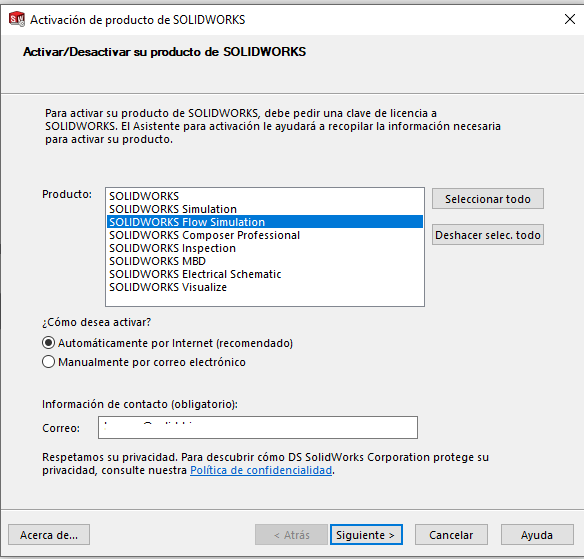
3. Si la activación se ha realizado con éxito aparecerá una ventana informando de ello con información del vencimiento de la licencia.
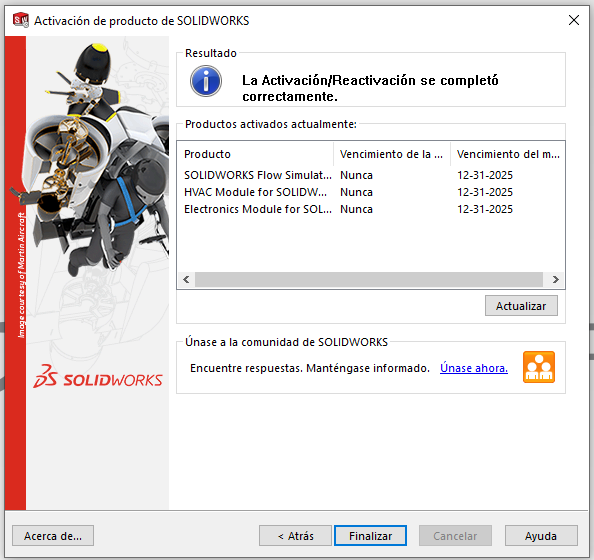
DESACTIVACIÓN DE SOLIDWORKS
1. Para desactivar SOLIDWORKS y otros productos activos, debe acceder al menú de Ayuda en la parte superior izquierda de la interfaz (en versiones anteriores se encuentra al lado del menú Herramientas). En el desplegable seleccione Licencias a Desactivar.
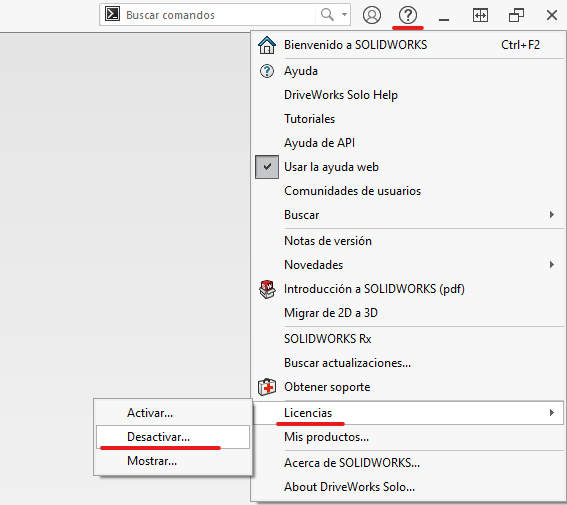
2. Aparecerá una ventana similar a la que vemos en la activación. Elija los productos a desactivar, seleccione la opción Automáticamente por internet (recomendado) e introduzca su email de contacto. Clique en Siguiente para terminar la desactivación.
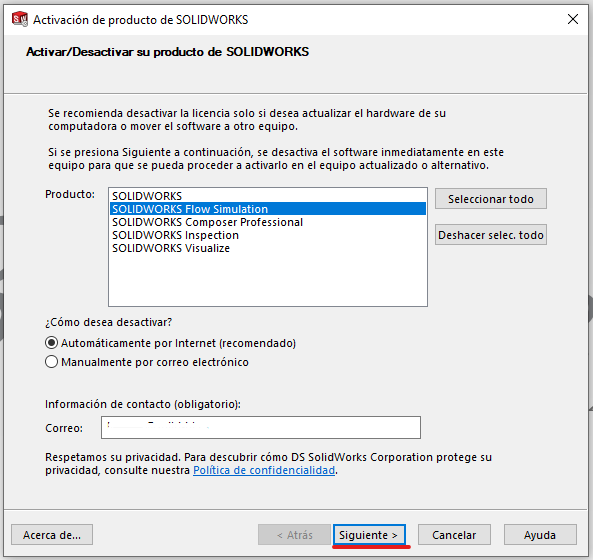
3. Si la desactivación se ha realizado con éxito aparecerá una ventana informando de ello. En caso de haber desactivado SOLIDWORKS, el software se cerrara automáticamente y la licencia quedará desactivada.
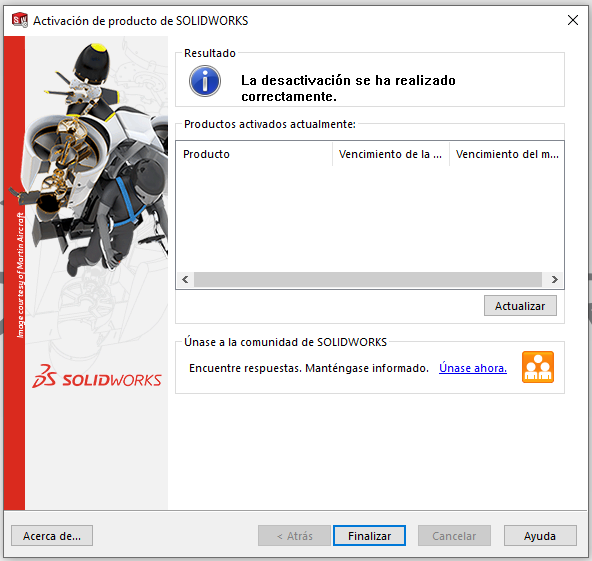
Si deseas tener toda esta información en un PDF puedes descargarte el arhivo activación y desactivación de SOLIDWORKS y se descargará automáticamente en tu ordenador.
Si deseas obtener más información ponte en contacto con nosotros sin compromiso mediante el formulario que encontrarás a continuación.
SUSCRÍBETE A NUESTROS TIPS DE SOLIDWORK
Creamos tips para mejorar el manejo de SOLIDWORKS que te vendrán genial si usas este software. Suscríbete a nuestra comunidad y recibirás consejos, buenas prácticas y novedades de las soluciones SOLIDWORKS y 3DEXPERIENCE que ayudarán a mejorar tu productividad.

